文件
在文件部分中,您可以指定XMLSpy打开和保存文档的方式。相关的设置在编码部分中。
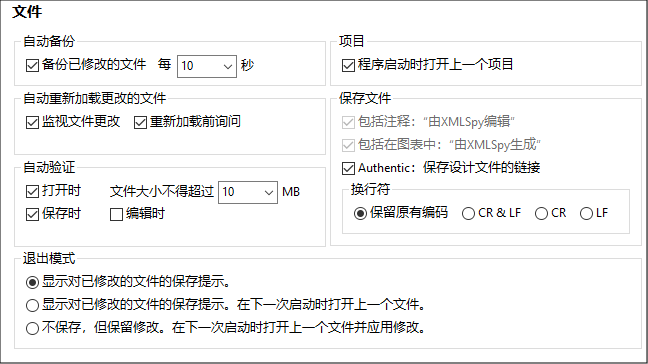
自动备份
如果该选项被启用,您当前正在编辑的文件将被自动备份。您可以在组合框中选择一个介于5到60秒的备份频率,或者输入一个自定义值,最长为300秒。有关更多信息,请参见文件的自动备份部分。
自动重新加载更改的文件
如果您在多用户环境中工作,或者您正在处理在服务器上动态生成的文件,您可以在界面中观察当前打开的文件的变化。每当XMLSpy检测到打开的文档发生更改时,它都会询问您是否要重新加载更改的文件。
自动验证
如果您使用DTD或XML Schema来定义XML文档的结构,您可以在以下情况下自动验证您的实例文档:
•在打开文件时(如果文件小于指定的大小,以MB为单位);
•在保存文件时;
•在编辑文件时;如果选中了该选项,验证将在您在文本视图或JSON网格视图中输入时进行。有关更多信息,另请参见文本视图中的XML验证。
如果文档无效,则会显示一条错误消息。如果文档有效,则不会显示任何消息,操作将继续进行,不会有任何通知。
项目
当您启动XMLSpy时,将自动打开上次使用的项目。
保存文件
保存XML文档时,XMLSpy将在文件顶部附近包含一个简短的注释<!-- 由XMLSpy编辑 https://www.altova.com --> 。该选项仅能由授权用户禁用,并在增强型网格或Schema设计视图中编辑或保存文件时生效。
保存内容模型图表(使用Schema设计 | 生成文档菜单选项)时,XMLSpy将包括XMLSpy徽标。该选项仅能由授权用户禁用。
如果StyleVision Power Stylesheet与XML文件相关联,则“Authentic:保存设计文件的链接”选项将导致StyleVision Power Stylesheet的链接与XML文件一起保存。
换行符
打开文件时,如果选择了保留原有编码,则会保留其中的换行符的字符编码。或者,您可以选择用三种编码方式中的任何一种来编码换行符:CR&LF(用于PC), CR(用于MacOS),或LF(用于Unix)。
退出模式
这些选项确定如何处理在退出XMLSpy时打开的文件。以下是可用的选项:
•显示对已修改的文件的保存提示:如果打开的文件包含未保存的修改,系统会询问您是否要保存文件修改。根据您所做的选择,将保存或不保存文件,随后退出程序。
•显示对已修改的文件的保存提示。在下一次启动时打开上一个文件:对于包含未保存修改的文件,将弹出“保存”对话框。用户可选择保存或不保存一个或多个修改过的文件。退出后重新启动程序时,所有在退出时打开的文件都将在重新启动时打开。(如果未保存修改,它们将会丢失。)
•不保存,但保留修改。在下一次启动时打开上一个文件并应用修改:程序直接退出而不保存未保存的修改。重新启动程序时,所有在退出时打开的文件将在重新启动时打开,并包含未保存的修改。这就像在您上次退出的地方继续。
当您第一次退出程序时,会显示“退出模式”选项,您可以在其中选择所需的退出行为。此后,可以在“选项”对话框的“文件”部分设置这些选项。
保存和退出
完成设置后,单击确定。